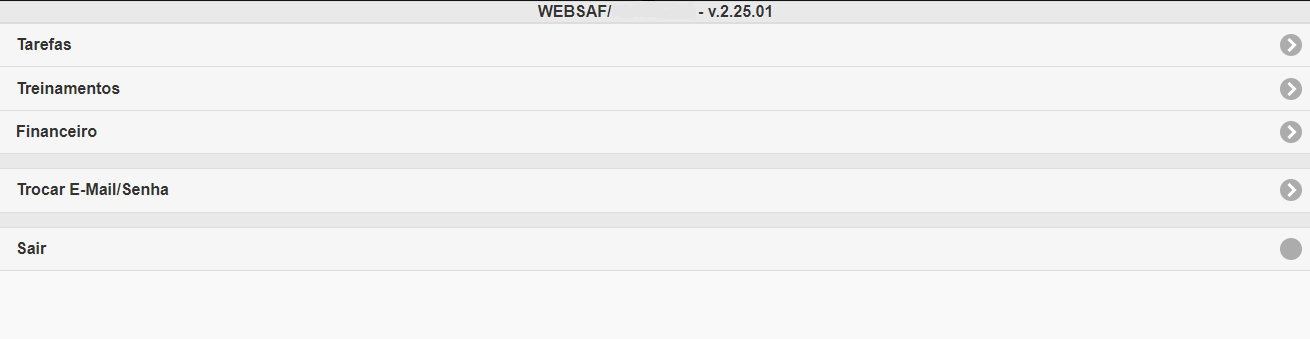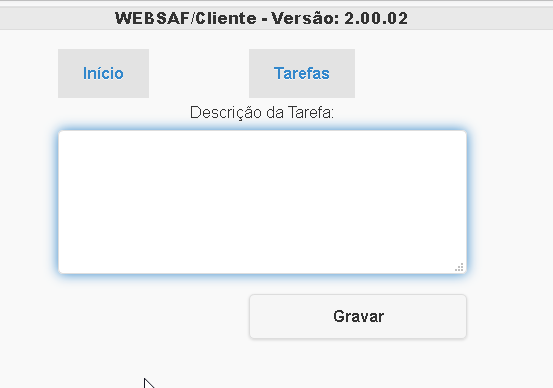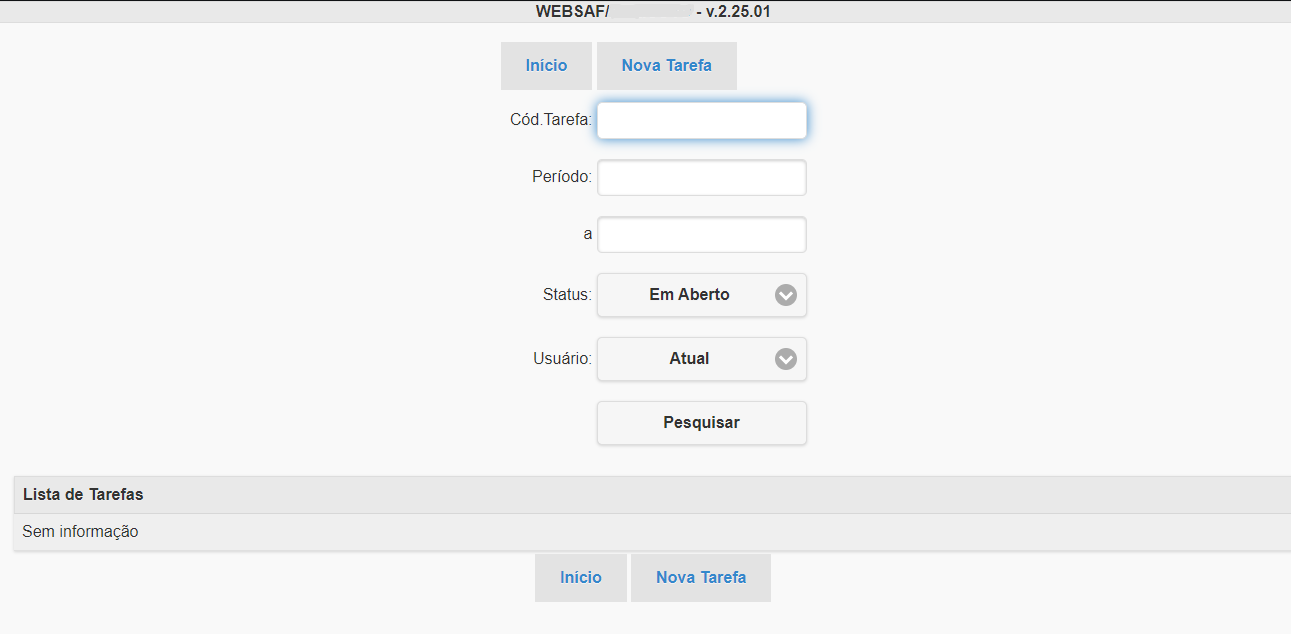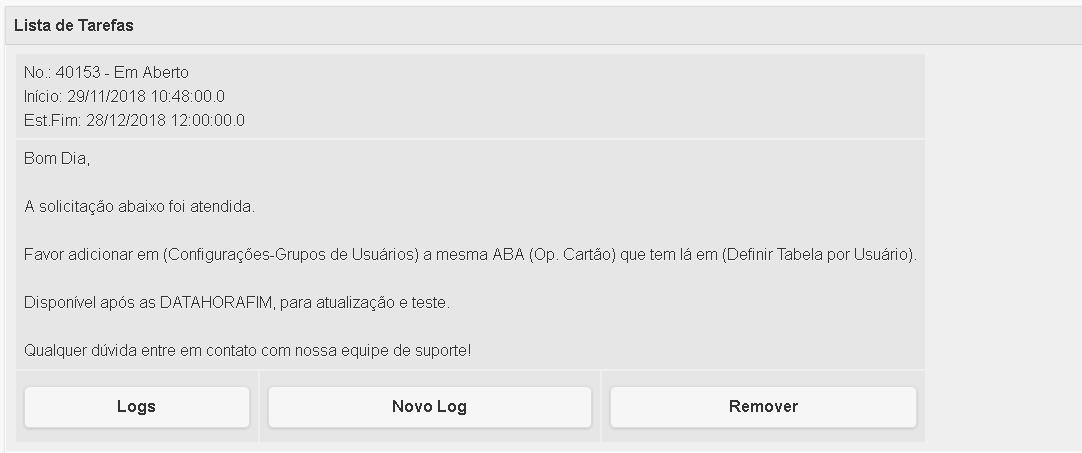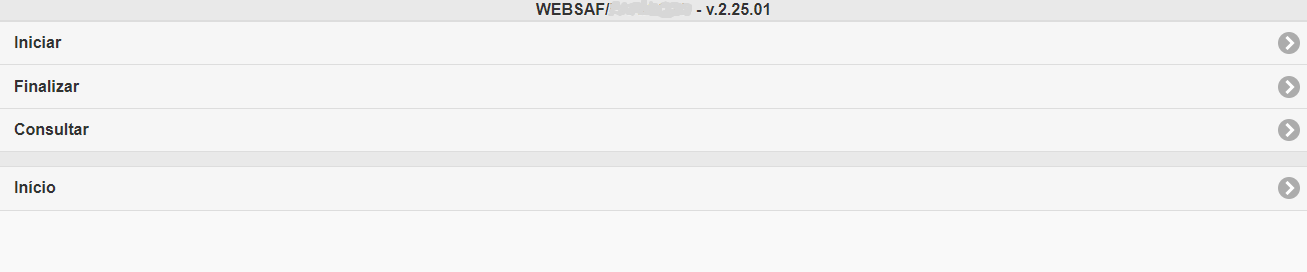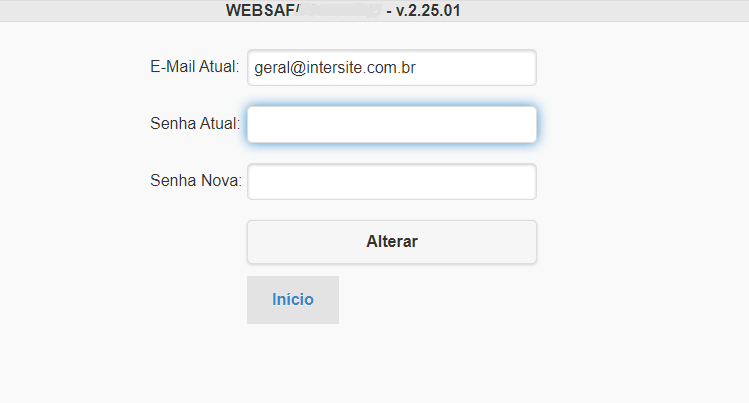WebSaf Cliente
| (15 ediçÔes intermediårias de 3 usuårios não apresentadas) | |||
| Linha 1: | Linha 1: | ||
| â | Com o intuito de dar mais transparĂȘncia as tarefas criadas pelo suporte e possibilitar que os clientes acompanhem e abram suas prĂłprias tarefas, criamos um canal para | + | ='''Portal do Cliente'''= |
| + | |||
| + | ===Com o intuito de dar mais transparĂȘncia as tarefas criadas pelo suporte e possibilitar que os clientes acompanhem e abram suas prĂłprias tarefas e entre outras ferramentas que auxiliam em suas rotinas, criamos um canal especial para os nossos clientes.=== | ||
| + | |||
Para acessar este recurso segue o endereço: http://websaf.intersite.com.br/cliente/ | Para acessar este recurso segue o endereço: http://websaf.intersite.com.br/cliente/ | ||
| â | |||
Ao acessar esse link uma pĂĄgina serĂĄ aberta conforme imagem abaixo: | Ao acessar esse link uma pĂĄgina serĂĄ aberta conforme imagem abaixo: | ||
| â | [[Arquivo: | + | [[Arquivo:WhatsApp Image 2021-06-10 at 10.04.24.jpeg]] |
| + | |||
| + | |||
| + | |||
| + | Nessa tela, informe o seu usuĂĄrio e senha fornecidos pela interSite! | ||
| â | |||
OBS: Caso ainda nĂŁo possua acesso, solicite o mesmo enviando email para: geral@intersite.com.br | OBS: Caso ainda nĂŁo possua acesso, solicite o mesmo enviando email para: geral@intersite.com.br | ||
| + | Ao entrar no site, terão as seguintes opçÔes: | ||
| + | |||
| + | |||
| + | |||
| + | [[Arquivo:Portal cliente 2.png]] | ||
| + | |||
| + | |||
| + | |||
| + | ==1.1 Tarefas:== | ||
| + | |||
| + | Criar nova tarefa e acompanhar o andamento de suas solicitaçÔes. | ||
| + | |||
| + | |||
| + | Clicando no botĂŁo Nova Tarefa, abrirĂĄ uma pĂĄgina conforme abaixo: | ||
| + | |||
| + | |||
| + | Onde, basta digitar sua solicitação no campo Descrição da Tarefa e clicar em gravar. | ||
| + | |||
| + | |||
| + | |||
| + | [[Arquivo:Websafclinete3.png]] | ||
| + | |||
| + | |||
| + | |||
| + | Ao utilizar a função âPesquisarâ, abrirĂĄ a Lista de Tarefas, onde: | ||
| + | |||
| + | |||
| + | |||
| + | [[Arquivo:Portal cliente 3.png]] | ||
| + | |||
| + | |||
| + | |||
| + | |||
| + | [[Arquivo:Lista de tarefa.png]] | ||
| + | |||
| + | |||
| + | |||
| + | Clicando no botĂŁo Logs, poderĂĄ visualizar o que jĂĄ foi conversado, sobre a tarefa em questĂŁo. | ||
| + | |||
| + | |||
| + | Clicando no botĂŁo Novo Log, poderĂĄ inserir novo log na referida tarefa. | ||
| â | |||
| + | Clicando no botĂŁo Remover, removerĂĄ a tarefa criada. | ||
| â | |||
| â | |||
| â | + | OBS: Automaticamente o responsĂĄvel pelo setor de suporte, receberĂĄ um e-mail com sua solicitação, que serĂĄ direcionado ao responsĂĄvel para anĂĄlise e acompanhamento da tarefa. E tambĂ©m serĂĄ enviado automaticamente um e-mail de cada tarefa ou log para o usuĂĄrio que a criou. | |
| â | |||
| â | |||
| + | ==2.1 Treinamentos:== | ||
| â | |||
| â | + | Durante os treinamentos Ă© possĂvel inicia-los e finaliza-los pelo portal, juntamente com o tĂ©cnico responsĂĄvel pelo treinamento; | |
| â | |||
| + | [[Arquivo:Portal cliente 4.png]] | ||
| â | |||
| â | |||
| â | |||
| + | ==3.1 Financeiro:== | ||
| â | |||
| + | Solicitar Boletos, acompanhar os status de pagamento; | ||
| â | |||
| + | [[Arquivo:Portal do cliente 5.png]] | ||
| â | |||
| â | + | ==4.1 UsuĂĄrio:== | |
| â | + | Trocar E-mail/Senha | |
| â | + | [[Arquivo:Portal cliente 6.png]] | |
Edição atual tal como 17h23min de 10 de junho de 2021
[editar] Portal do Cliente
[editar] Com o intuito de dar mais transparĂȘncia as tarefas criadas pelo suporte e possibilitar que os clientes acompanhem e abram suas prĂłprias tarefas e entre outras ferramentas que auxiliam em suas rotinas, criamos um canal especial para os nossos clientes.
Para acessar este recurso segue o endereço: http://websaf.intersite.com.br/cliente/
Ao acessar esse link uma pĂĄgina serĂĄ aberta conforme imagem abaixo:
Nessa tela, informe o seu usuĂĄrio e senha fornecidos pela interSite!
OBS: Caso ainda nĂŁo possua acesso, solicite o mesmo enviando email para: geral@intersite.com.br
Ao entrar no site, terão as seguintes opçÔes:
[editar] 1.1 Tarefas:
Criar nova tarefa e acompanhar o andamento de suas solicitaçÔes.
Clicando no botĂŁo Nova Tarefa, abrirĂĄ uma pĂĄgina conforme abaixo:
Onde, basta digitar sua solicitação no campo Descrição da Tarefa e clicar em gravar.
Ao utilizar a função âPesquisarâ, abrirĂĄ a Lista de Tarefas, onde:
Clicando no botĂŁo Logs, poderĂĄ visualizar o que jĂĄ foi conversado, sobre a tarefa em questĂŁo.
Clicando no botĂŁo Novo Log, poderĂĄ inserir novo log na referida tarefa.
Clicando no botĂŁo Remover, removerĂĄ a tarefa criada.
OBS: Automaticamente o responsåvel pelo setor de suporte, receberå um e-mail com sua solicitação, que serå direcionado ao responsåvel para anålise e acompanhamento da tarefa. E também serå enviado automaticamente um e-mail de cada tarefa ou log para o usuårio que a criou.
[editar] 2.1 Treinamentos:
Durante os treinamentos Ă© possĂvel inicia-los e finaliza-los pelo portal, juntamente com o tĂ©cnico responsĂĄvel pelo treinamento;
[editar] 3.1 Financeiro:
Solicitar Boletos, acompanhar os status de pagamento;
[editar] 4.1 UsuĂĄrio:
Trocar E-mail/Senha